Daptar eusi
Anjeun nuju ngerjakeun tugas atanapi ngan ukur ngotéktak PC anjeun. Ujug-ujug, PC Anjeun freezes. Upami komputer anjeun sanés séhat, aya kamungkinan Windows 10 mangrupikeun palakuna.
Hal ieu henteu kedah janten masalahna. Anjeun tiasa mariksa naha aya masalah sanés anu ngaganggu Windows. Sanajan kitu, lamun kitu, artikel ieu bakal ngabahas sababaraha métode pikeun ngabéréskeun masalah.

Gejala/Ikhtisar Masalah
Nabrak, katirisan acak, sarta overheating hardware sababaraha masalah anu bisa hasil tina ngamutahirkeun PC Anjeun ka Windows 10 panganyarna.
Sajaba ti éta, sanggeus apdet Windows 10 panganyarna, ngadat geus jadi leuwih sering. Samemeh Anjeun ngalaman beku frustasi sejen, cobian perbaikan di handap ieu pikeun ngalereskeun masalah.
Perbaikan Dasar: Hardware
Hal anu paling gampang dilakukeun nyaéta mariksa naha sadaya hardware anjeun jalan leres, khususna upami anjeun jalma anu ngagunakeun seueur periferal (beurit, keyboard, USB, jsb). Upami PC anjeun panas teuing atanapi bagian-bagian anjeun tos lami, langkung sae pikeun ngamimitian ku mariksa hardware anjeun.
Lengkah 1: Cabut panyambungna mouse, keyboard, speaker, sareng hardware anu sanés anu nyambung ka anjeun. PC.
Lengkah 2: Balikan deui PC Anjeun sareng pariksa naha katirisan masih masalah
Perbaikan Dasar: Parangkat Lunak
Upami hardware henteu Masalahna, aya kamungkinan sababaraha parangkat lunak pihak katilu mangrupikeun palaku. Pikeun ngaleungitkeun kamungkinan ieu, uninstall software anyar nu bisa jadingabalukarkeun masalah.
Lengkah 1: Buka Control Panel tina Windows Search bar
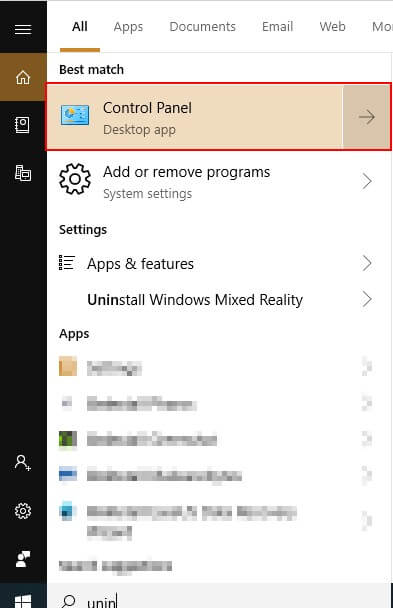
Lengkah 2: Pilih Uninstall a Program di handapeun Program.
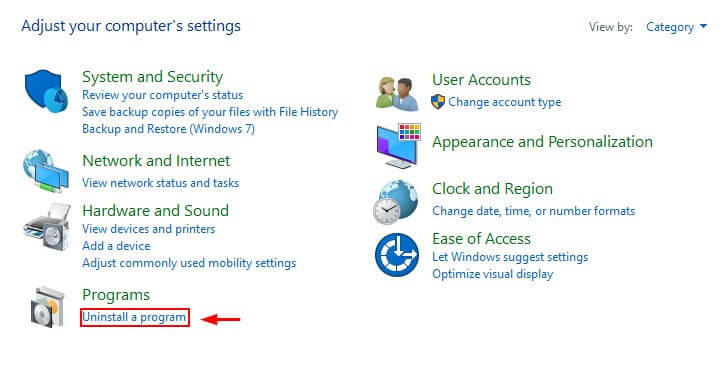
Lengkah 3: Susun daptar program dumasar tanggal pamasanganana. Teras panggihan program anu anjeun hoyong cabut pamasangan, klik katuhu dina éta, teras klik cabut pamasangan.
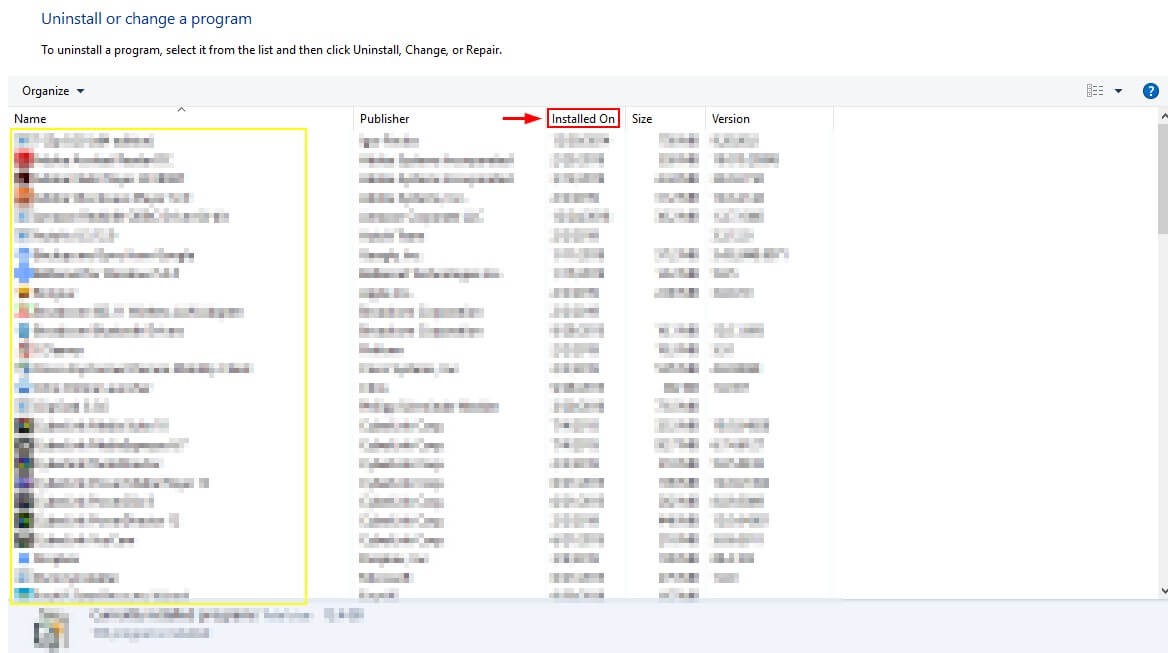
Pariksa Malware
PC anu katépaan ogé tiasa nyababkeun PC anjeun ngalambatkeun atanapi beku. . Pikeun mastikeun PC Anjeun teu kainféksi, Anjeun bisa ngajalankeun program antipirus pikeun mariksa malware. Aya seueur pilihan anu sayogi. Komputer anjeun malah tiasa gaduh hiji built-in, tapi upami parantos kadaluwarsa atanapi henteu tiasa dianggo, anjeun tiasa pariksa sababaraha parangkat lunak antimalware pihak katilu.
Windows 10 hadir sareng sistem Firewall sareng antipirus sorangan anu katelah Windows Defender . Anjeun tiasa ngajalankeun scan gancang atanapi scan pinuh ku muka Windows Defender teras ngaklik Windows Security sareng scan gancang/scan pinuh.
Nonaktipkeun Antivirus Anjeun
Teu sadayana software antipirus dijieun sarua. Someplace burdens teu perlu dina PC Anjeun tur ngabalukarkeun sering ngadat. McAfee, anu tos dipasang dina seueur PC, kasohor pikeun ieu. Anjeun tiasa nganonaktipkeun antipirus anjeun ti ngamimitian ngaliwatan task manager pikeun ningali naha ieu mantuan nyegah Windows 10 ti katirisan.
Lengkah 1 : Buka Task Manager ngaliwatan Windows Search bar.
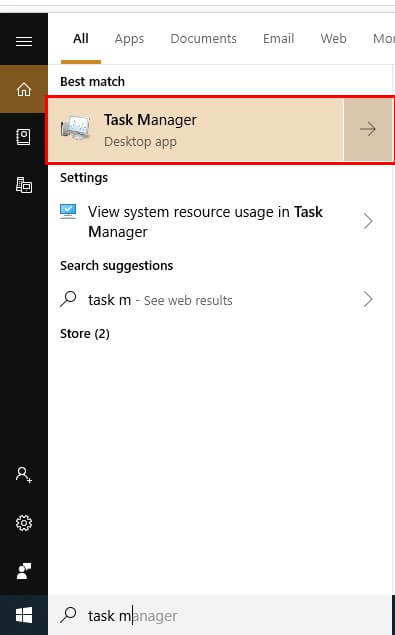
Lengkah 2: Pindah ka ngamimitian, teras panggihan antipirus anjeun sareng nonaktipkeunéta.
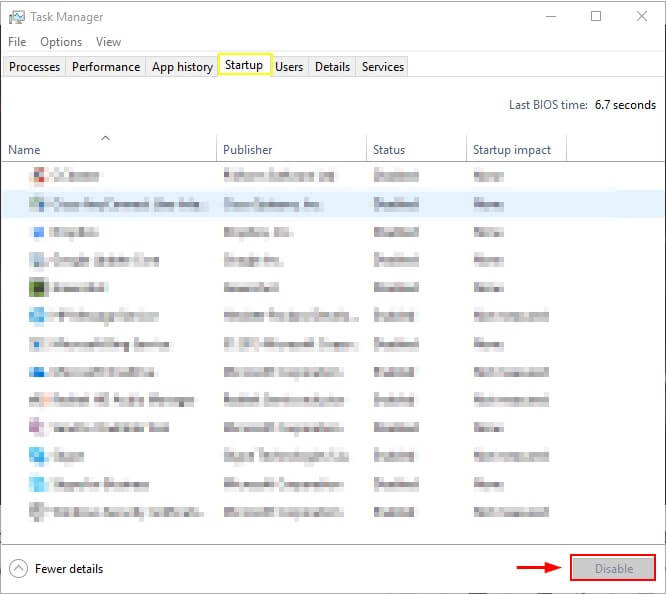
Ngosongkeun rohangan dina Komputer anjeun
Komputer anjeun tiasa ngalaman masalah jalan upami hard drive anjeun pinuh. Pupus file tambahan sareng cabut pamasangan program anu anjeun henteu peryogikeun.

Anjeun biasana tiasa mendakan file tambahan dina folder Unduhan atanapi bahkan dina Panel Kontrol.
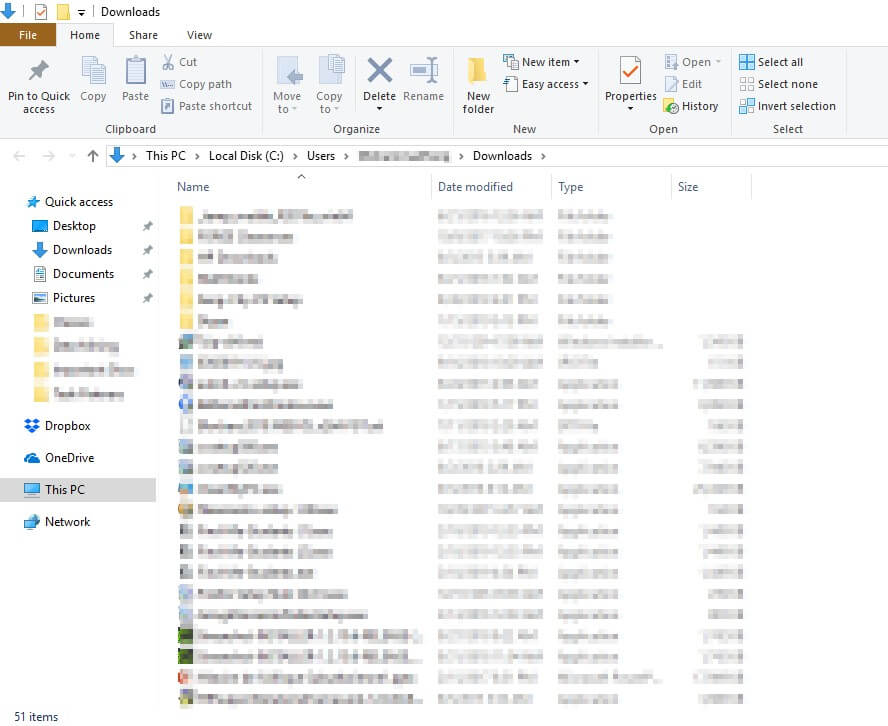
Anjeun ogé tiasa nganggo program pembersih PC sapertos CleanMyPC anu otomatis bakal ngahapus junk sistem sareng duplikat file kanggo anjeun.
Perbaikan Lanjutan
1. Pasang Pembaruan Windows panganyarna
Cék pikeun nyieun yakin versi Windows Anjeun geus up to date. Versi anu langkung lami tiasa gaduh bug sareng mangaruhan kinerja PC anjeun.
Lengkah 1: Teangan bagian "Pariksa Pembaruan" dina Setélan ngaliwatan bar teang Windows.
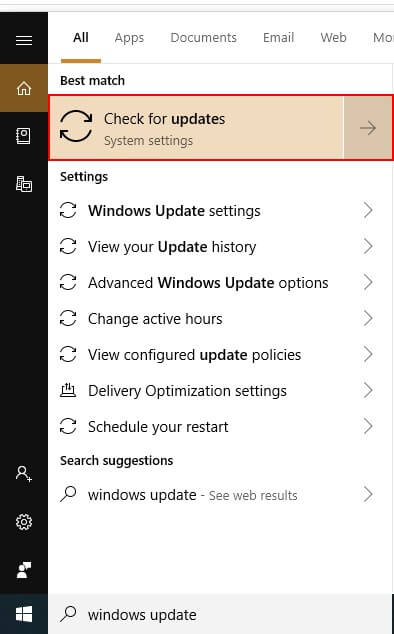
Lengkah 2 : Pariksa apdet. Pasang deui nalika anjeun mendakan apdet.
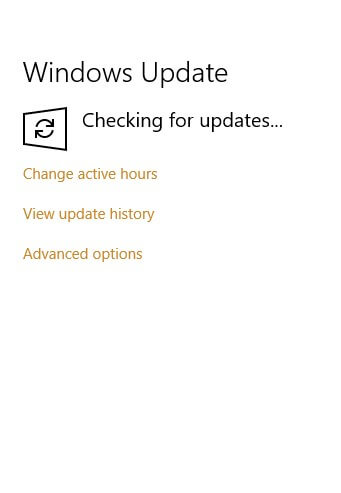
2. Netsh Winsock reset
Solusi anu sanésna nyaéta nyobian ngareset adaptor jaringan anjeun pikeun ningali naha ieu bakal ngabantosan.
Lengkah 1: Buka "Command Prompt" tina bar teang Windows.
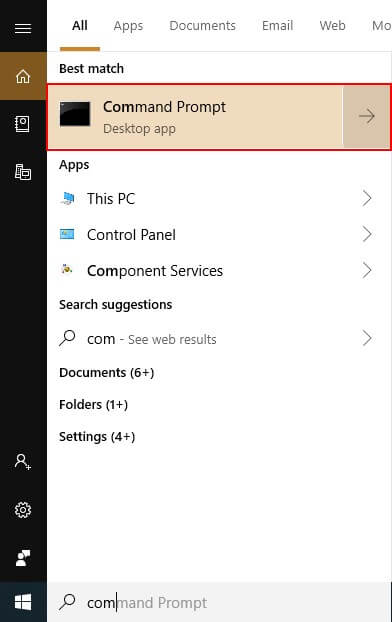
Lengkah 2: Jalankeun paréntah, "netsh winsock reset" .
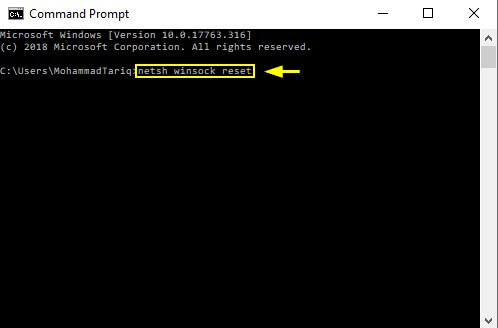
Lengkah 3: Balikan deui PC Anjeun.
3. Apdet Supir Anjeun
Supir Katinggaleunan tiasa ogé ngabalukarkeun masalah. Biasana, Windows ngurus ngapdet supir nyalira. Anjeun tiasa ngapdet sadaya panggerak sakaligus ku ngajalankeun Windows Update (sapertos ditétélakeun di luhur); kumaha oge, pikeun ngapdet hiji supir individu, turutan padikadi handap.
Lengkah 1: Buka Manajer Alat tina bar teang Windows.

Lengkah 2: Pilih supir nu Anjeun hoyongkeun update, klik katuhu, teras klik Update Supir. Teras klik "Milarian parangkat lunak supir anu diropéa sacara otomatis" sareng réngsé prosés ngapdet supir.

4. Update BIOS
BIOS parantos dipasang sateuacana dina komputer anjeun sareng ngabantosan waktos jalan. operasi ogé booting. Anjeun teu kedah ngamutahirkeun biasana. Nanging, ieu mangrupikeun solusi anu berpotensi upami sadayana henteu jalan.
Lengkah 1: Identipikasi produk anjeun. Upami anjeun ngawangun PC anjeun nyalira, anjeun tiasa ngapdet mios anjeun ti produsén motherboard anjeun. Anjeun tiasa buka website maranéhanana, manggihan apdet anyar pikeun BIOS, tur masangkeunana. Nya kitu, upami anjeun nganggo PC anu anjeun mésér, anjeun tiasa mendakan nomer produk anjeun ku jalan ka Inpormasi Sistem tina bar Pilarian Windows.

Lengkah 2: Buka halaman wéb pabrik PC anjeun sareng dina Dukungan Pelanggan sareng milarian BIOS. Unduh versi panganyarna.
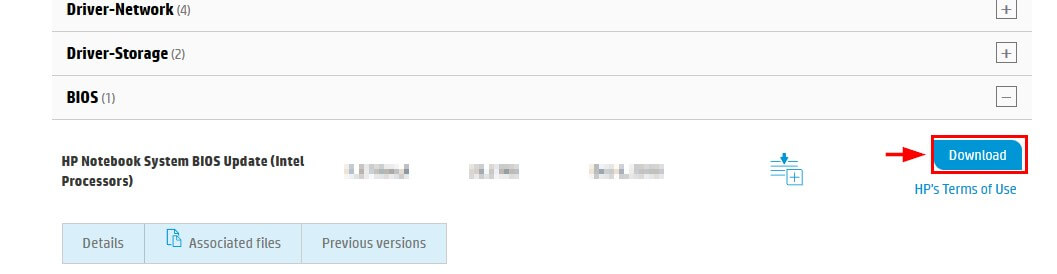
Sanggeus rengse, balikan deui komputer Anjeun.
5. System File Checker
Anjeun tiasa make System File Checker pikeun mariksa pikeun sagala korupsi dina Windows nu bisa ngabalukarkeun freezes.
Lengkah 1: Buka "Command Prompt" tina Windows Search bar.
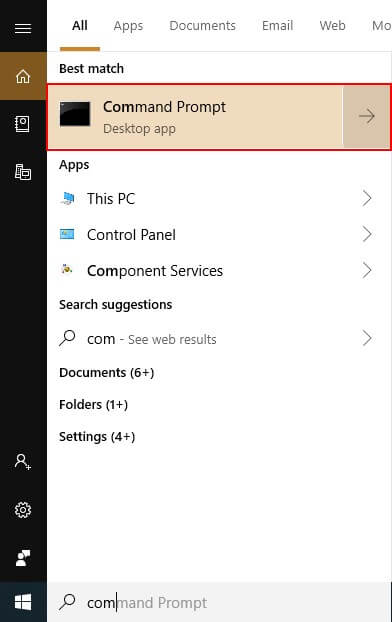
Lengkah 2: Ketik paréntah "sfc / scannow" teras pencét asupkeun. Scan bakal nyandak sababaraha waktos sareng sistem nyorotmasalah nu lajeng bisa Anjeun ngalereskeun.

6. Lengkep Ngusap tur Pasang deui Windows
Lamun taya sahiji metodeu ieu jalan, Anjeun bisa milih pikeun sakabéhna ngusap PC Anjeun tur masang deui Windows.
Kahiji, pastikeun Anjeun nyadangkeun payil Anjeun, terus boga Windows 10 siap dipasang ti flash drive (atawa disk instalasi, upami Anjeun gaduh disk drive). Upami anjeun teu gaduh vérsi windows anu tiasa di-boot, anjeun tiasa diajar dua metode pikeun ngadamelna di dieu.
Unduh sareng Pasang Windows 10
Tuturkeun léngkah-léngkah dina ramatloka Microsoft pikeun ngundeur alat Windows Media Creation tur ngundeur Windows dina USB drive salaku disk Windows. Saatos pamasangan Windows anjeun disimpen kalayan aman kana USB anjeun, anjeun tiasa teraskeun léngkah-léngkah ieu di handap.
Cadangkeun Hard Drive anjeun: Ngagunakeun Windows 10
Lengkah 1: Pilarian "Setélan cadangan" dina kotak Pilarian Windows, teras buka.
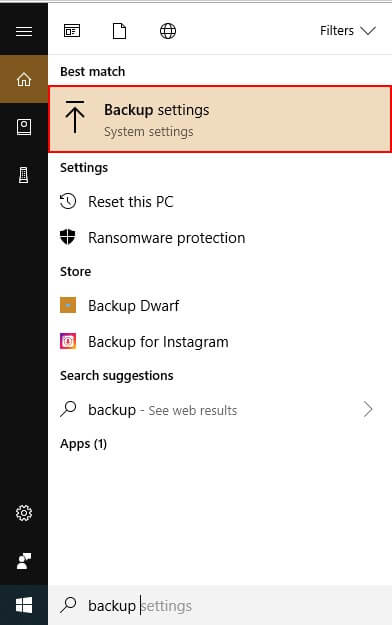
Lengkah 2: Pilih Pilihan Lain.

Lengkah 3: Hurungkeun Riwayat File saatos milih Drive.

Cadangkeun Hard Drive anjeun: Nganggo Minitool
Unduh sareng setel Minitool Partition Wizard Free. Versi gratisna cekap pikeun tugas ieu.
Lengkah 1: Buka Minitool Partition Wizard. Pilih Copy Disk wizard saatos milih System Disk.

Lengkah 2: Pilih disk anu anjeun hoyong tiron sareng anu anjeun hoyong tuliskeun (hard disk). Catet yén ieu bakal mupus file anu aya dina disk anu anjeun pikahoyongtulisan dina. Turutan prosés sesa teras klik Larapkeun.

Malikkeun Windows 10: Ngagunakeun Windows 10
Lengkah 1: Ketik cadangan dina bar teang Windows 10.
Lengkah 2: Dina setélan cadangan pilih Mulangkeun Payil tina cadangan nu ayeuna. Turutan léngkah-léngkahna teras klik Start Backup.

Reinstall Windows 10: Use Minitool
Sanggeus Anjeun mupus disk, Anjeun bisa pasang deui Windows.
Lengkah 1: Sambungkeun alat USB Anjeun sareng pamasang Windows 10 ka PC Anjeun.
Lengkah 2: Pilih bagian harddisk (partisi) nu sasuai lamun dipenta pikeun milih lokasi pikeun Pasang Windows. Milih spasi unallocated nalika ngalakukeun pamasangan bersih tina Windows 10.
Kacindekan
A slow atawa beku Windows 10 sok masalah bangor mun gaduh. Kabeneran, upami Windows mangrupikeun palaku, anjeun gaduh pilihan pikeun ngabéréskeun masalah éta. Abdi ngarepkeun anjeun tiasa ngalereskeun Windows 10 masalah katirisan. Sakumaha biasa, punten mairan pangalaman anjeun dina ngarengsekeun masalah di handap.

